如何配置PVP对抗模式
在了解大厅配置后,我们可以通过修改大厅配置、数据编辑器游戏队伍配置,实现1V1、5V5、不规则对抗等游戏对抗模式。
第一步:通过数据编辑器设置游戏队伍分配方式
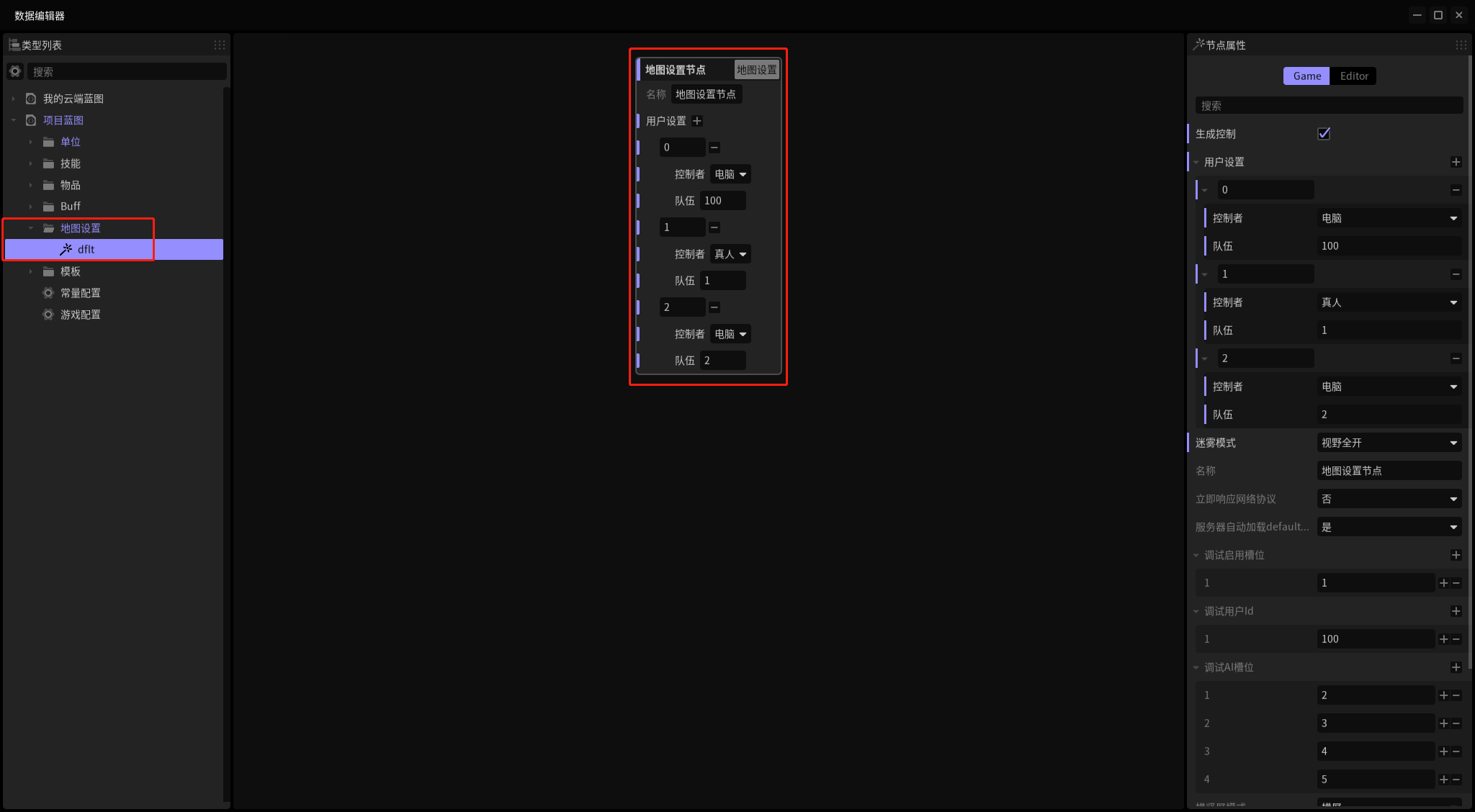
打开数据编辑器,进入项目蓝图中的地图设置,打开[dflt]蓝图。即可看到当前项目中的最大玩家数量、玩家归属阵营等信息。
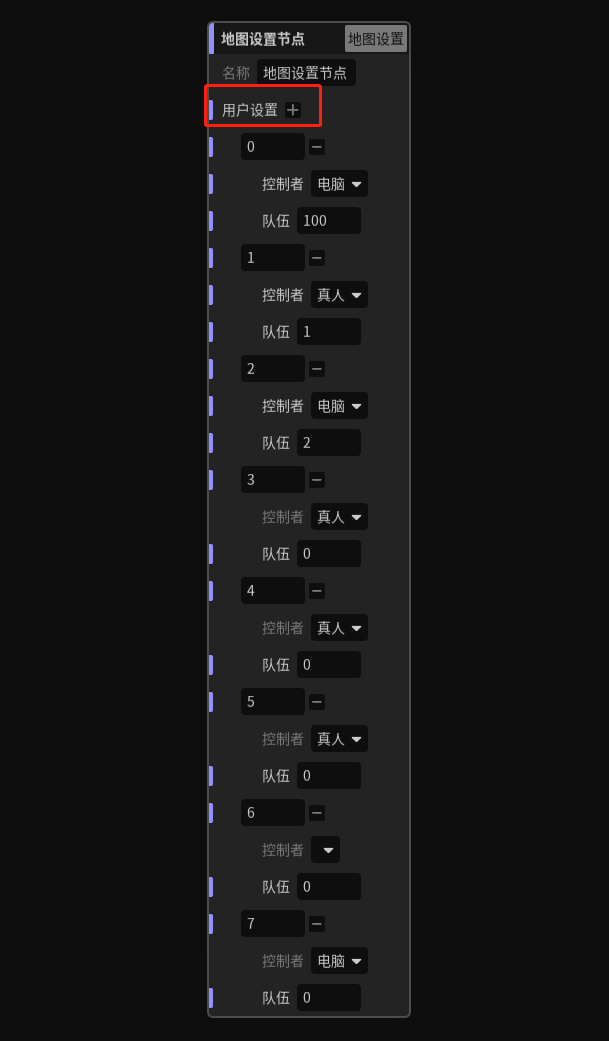
以4V4对抗为例,我们首先将玩家最大人数添加至8人。
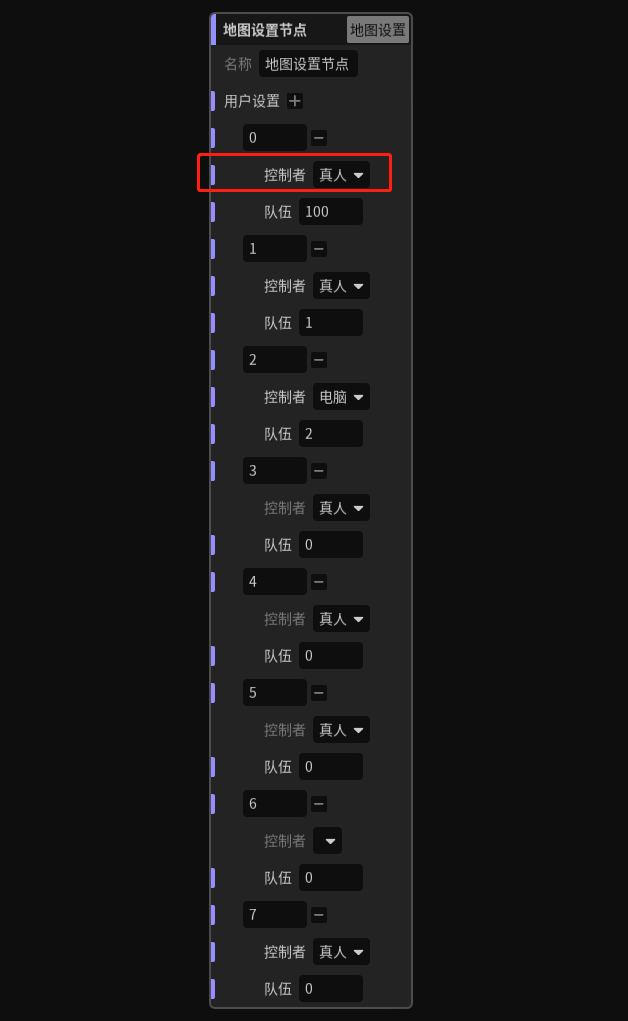
调整单位控制者,全部改为真人。
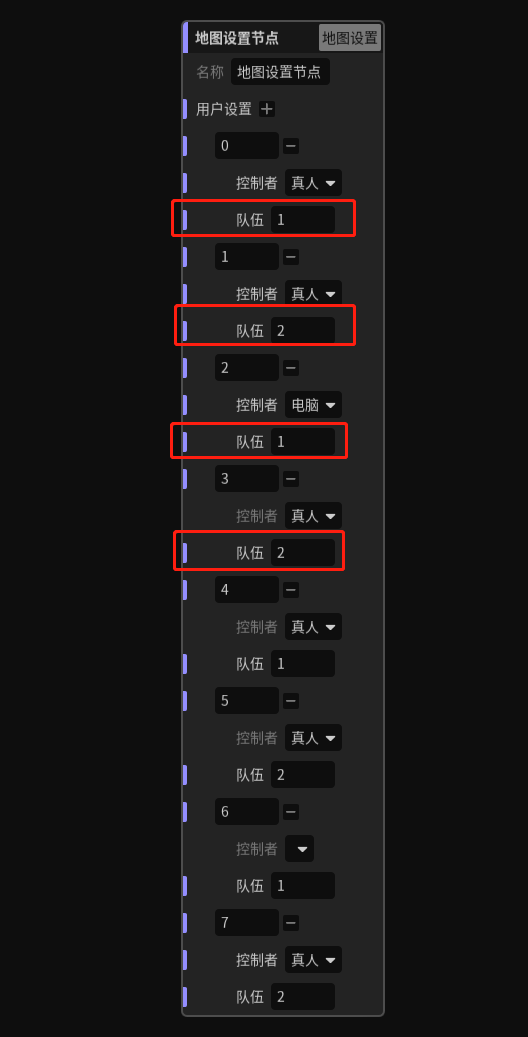
调整玩家阵营归属,将8名玩家平均分配至两个队伍。如果是不规则对抗,也按照规则分配到不同队伍。槽位从上往下,对应着大厅组队房间中的玩家位置,例如这个房间是2人的,会按玩家配置的前两个位置分配。
另外,为了后续可至通过大厅配置,在4V4的基础上,直接生成1V1、2V2等玩法,那么你的配置应该是:玩家1,队伍1、玩家2,队伍2、玩家3,队伍1、玩家4,队伍2,以此类推。
这样1V1模式就是:玩家1,队伍 VS 玩家2,队伍2;
2V2模式就是:玩家1,队伍1;玩家2,队伍2;玩家3,队伍1;玩家4,队伍2。
这样就完成了项目中的阵营设置。之后将项目发布至创作者中心。
第二步:4V4大厅配置
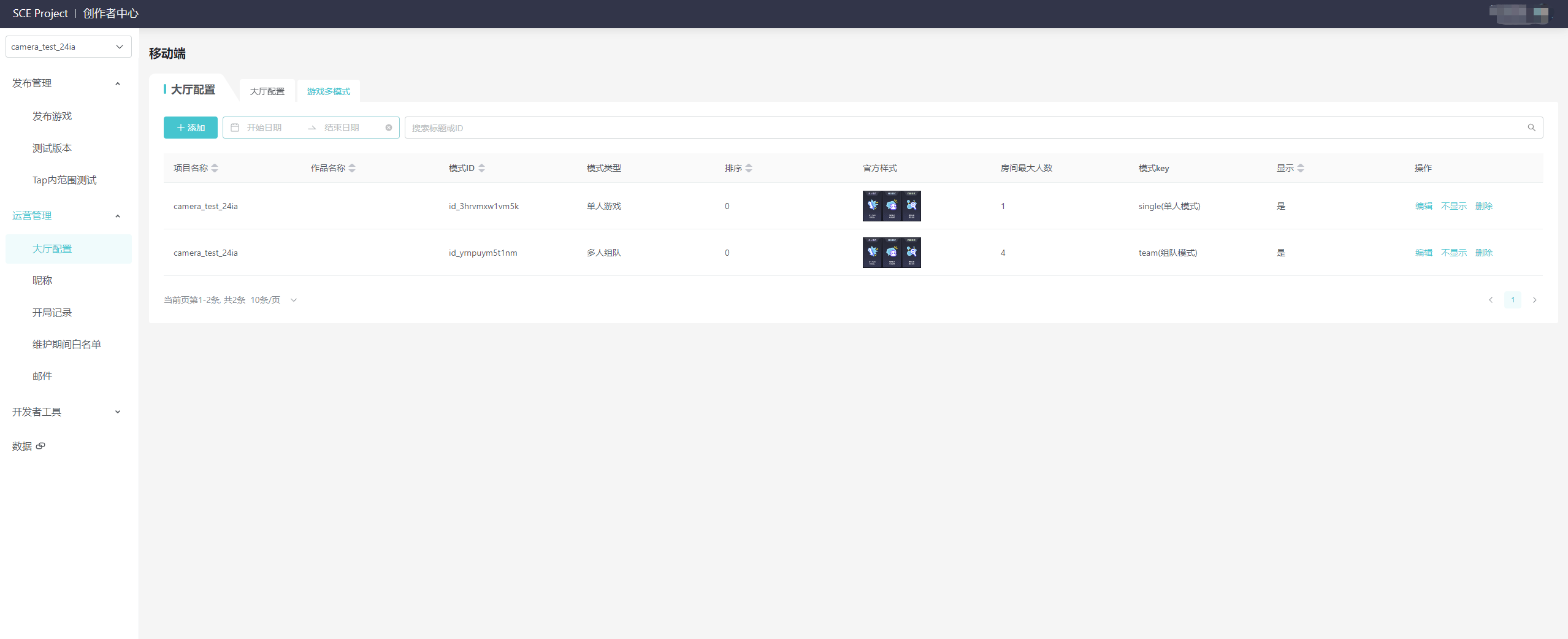
完成项目玩家分配后,创作者中心中打开该项目,进入游戏多模式配置界面。
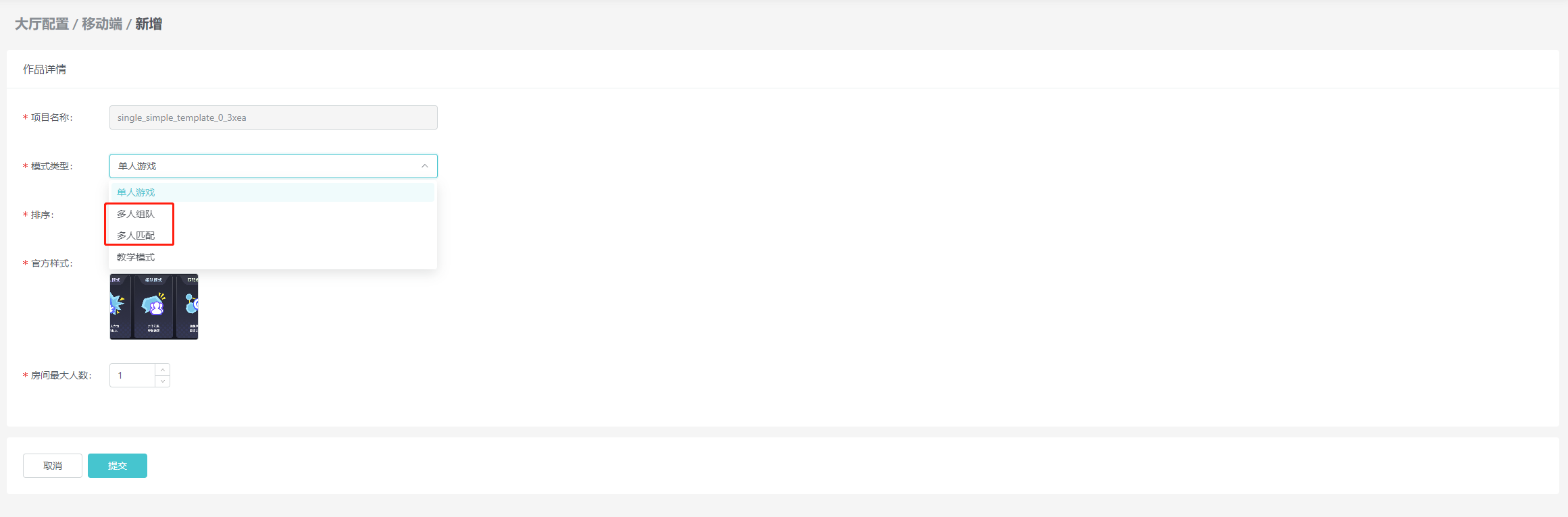
添加模式,选择多人组队或多人匹配。
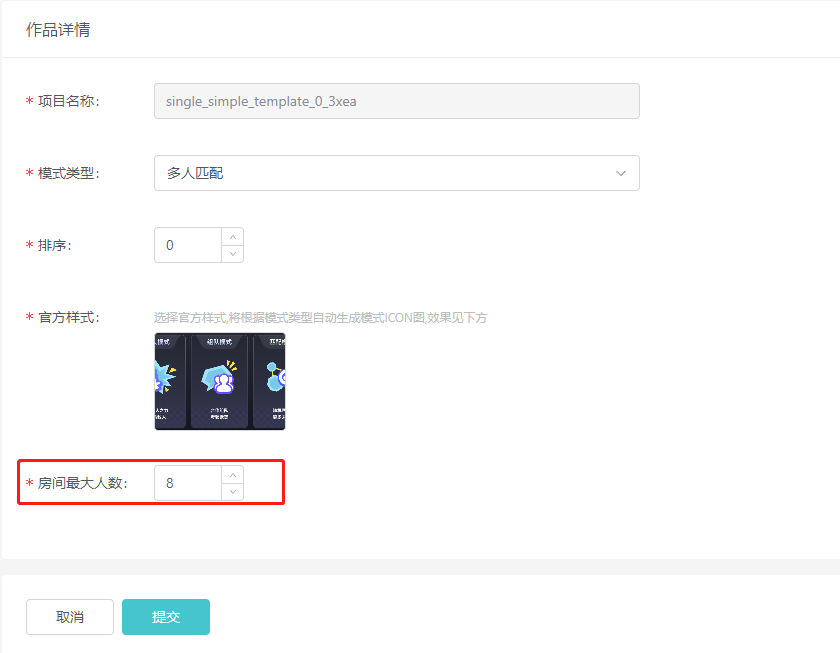
房间最大人数设置8人。
如果为组队模式,需要等待队伍人数达到8人最大人数时,再开始游戏。进入游戏后,4名玩家会按照数据编辑器中配置的参数,被平均分配到两个阵营中。
如果为匹配模式,队伍无需达到最大人数,点击开始游戏,系统会根据你的队伍实际人数,自动匹配其他玩家,凑齐8人进入游戏。
第三步:2V2大厅配置
在4V4的基础上,可以通过修改大厅配置我们也可以便捷实现2V2模式。
我们仍然选择组队或匹配模式,同时将房间最大人数设置为4人。这样通过我们此前在数据编辑器中,设置好的“单数玩家被分配至队伍1,双数玩家被分配至队伍2”的规则,4位玩家进入游戏后,将以2比2的形式被分配到两个不同阵营中。